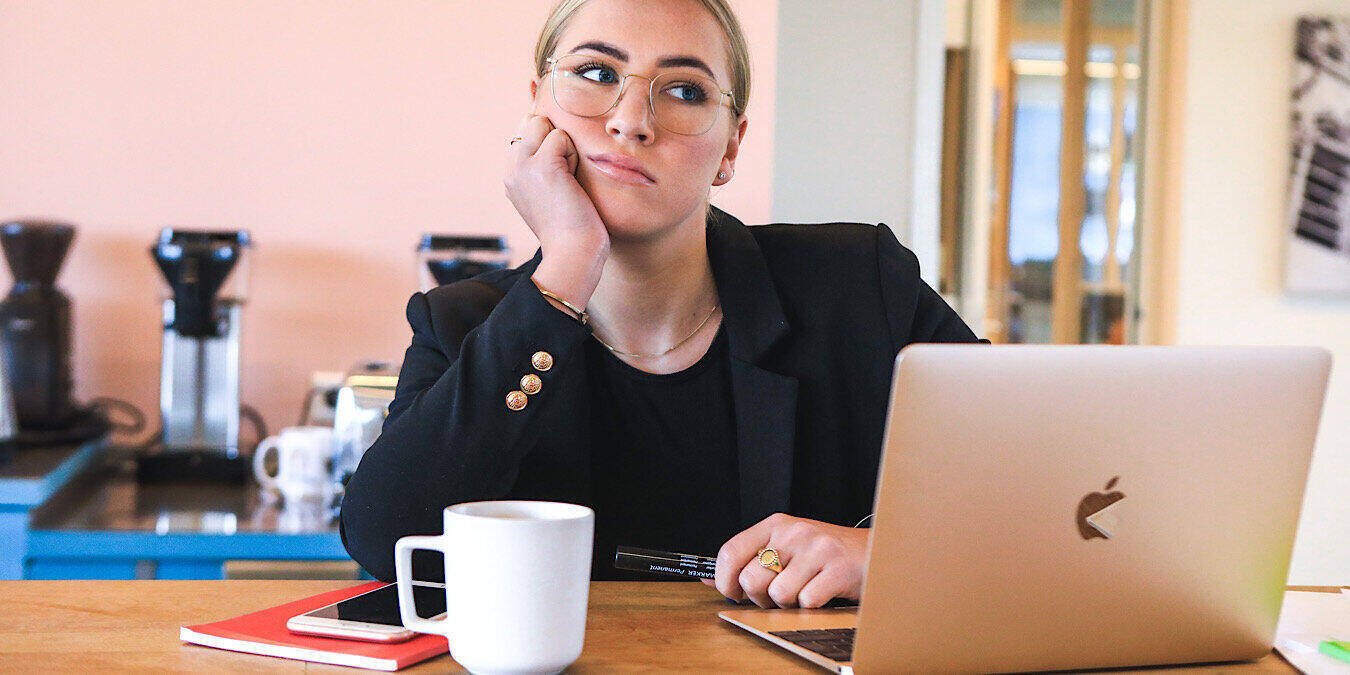Есть ли кто-нибудь, кто действительно любит встречи в Zoom? Проблема в том, что ваш начальник или руководитель собрания требует, чтобы вы присутствовали. Расширение Chrome Otter Assistant позволяет вам пропустить встречу, поскольку оно сидит за вас и даже делает заметки о том, чего вам не хватает. Похоже, вам нужно скачать что-то перед следующей встречей в Zoom, не так ли?
Расширение Otter Assistant для Chrome позволяет посещать две встречи
По правде говоря, соучредитель и генеральный директор Otter Assistant Сэм Линг не настаивает на том, чтобы вы использовали расширение Chrome для пропуска собраний Zoom. Он рекламируется как помощь, когда у вас запланированы две встречи Zoom одновременно. Расширение Chrome будет делать заметки во время встречи независимо от того, посещаете вы ее или нет.
«Возможно, у вас запланировано две встречи одновременно, и вы можете наслаждаться только одной встречей одновременно», — объяснил Линг. «Таким образом, вы можете поручить своему помощнику Otter присутствовать на другом собрании от вашего имени, делать заметки, а затем просмотреть их потом».

Легко понять, как можно запланировать несколько встреч одновременно, поскольку расширение Otter Assistant для Chrome не ограничивается только собраниями Zoom. Он также работает с Microsoft Teams, Google Meet и другими основными сервисами видеоконференций.
Otter может даже отслеживать обе конфликтующие встречи. Он запишет обе встречи, что позволит вам присутствовать на обеих встречах и переключаться между ними.
«На самом деле вы можете одновременно смотреть две прямые трансляции стенограммы», — сказал Линг. «Возможно, вы находитесь на одном собрании, на котором вам не нужно постоянно уделять внимание. Часть времени вы можете посмотреть трансляцию другой встречи в прямом эфире, а затем, возможно, сможете переключаться туда и обратно».
Новые функции Otter Assistant
Теперь использовать расширение Chrome Otter Assistant для обработки обеих конфликтующих видеоконференций стало еще проще. Теперь он интегрируется с Календарем Google. Когда вы настраиваете новую встречу в Календаре Google, вы можете включить опцию «Добавить заметки о встрече Otter».
Все участники виртуальной встречи получат ссылку на стенограмму. Он также будет связан с записью календаря, и вам будет легче вернуться и найти заметки.
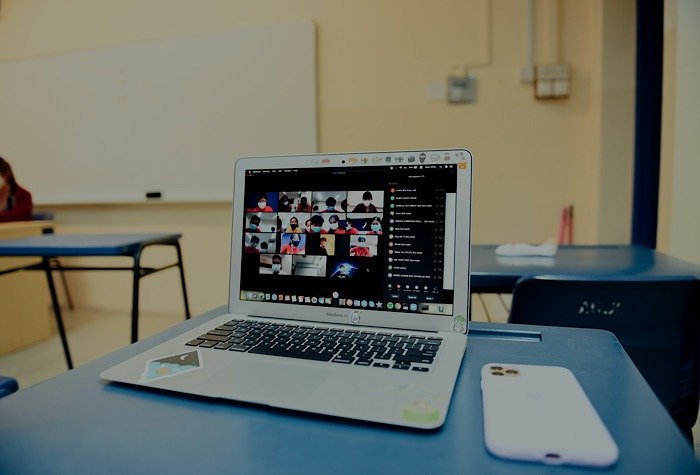
При входе в видеоконференцию уже появляется всплывающее окно. Однако лидеру собрания необходимо сначала нажать кнопку записи. Если только они не находятся на премиум-уровне Business, где это происходит автоматически.
«Мы действительно хотим, чтобы [Otter] стал продуктом совместной работы, — добавил Линг, — поэтому важно, чтобы каждый в списке приглашенных имел доступ к заметкам».
И вот в чем загвоздка. Вы не можете использовать Otter для ведения заметок, если в этом не участвует ваш руководитель собрания. Но похоже, что вы все равно можете использовать его, чтобы пропустить встречу и создать впечатление, будто вы там присутствовали.
Конечно, похоже, что это не цель помощника Выдры, но наверняка есть люди, пытающиеся использовать его таким образом.
Все это можно было бы улучшить еще больше, поскольку в конце прошлого года Zoom разрабатывала для своего сервиса опции электронной почты и календаря. Это может не только улучшить вашу встречу в Zoom, но и улучшить способ использования помощника Otter.